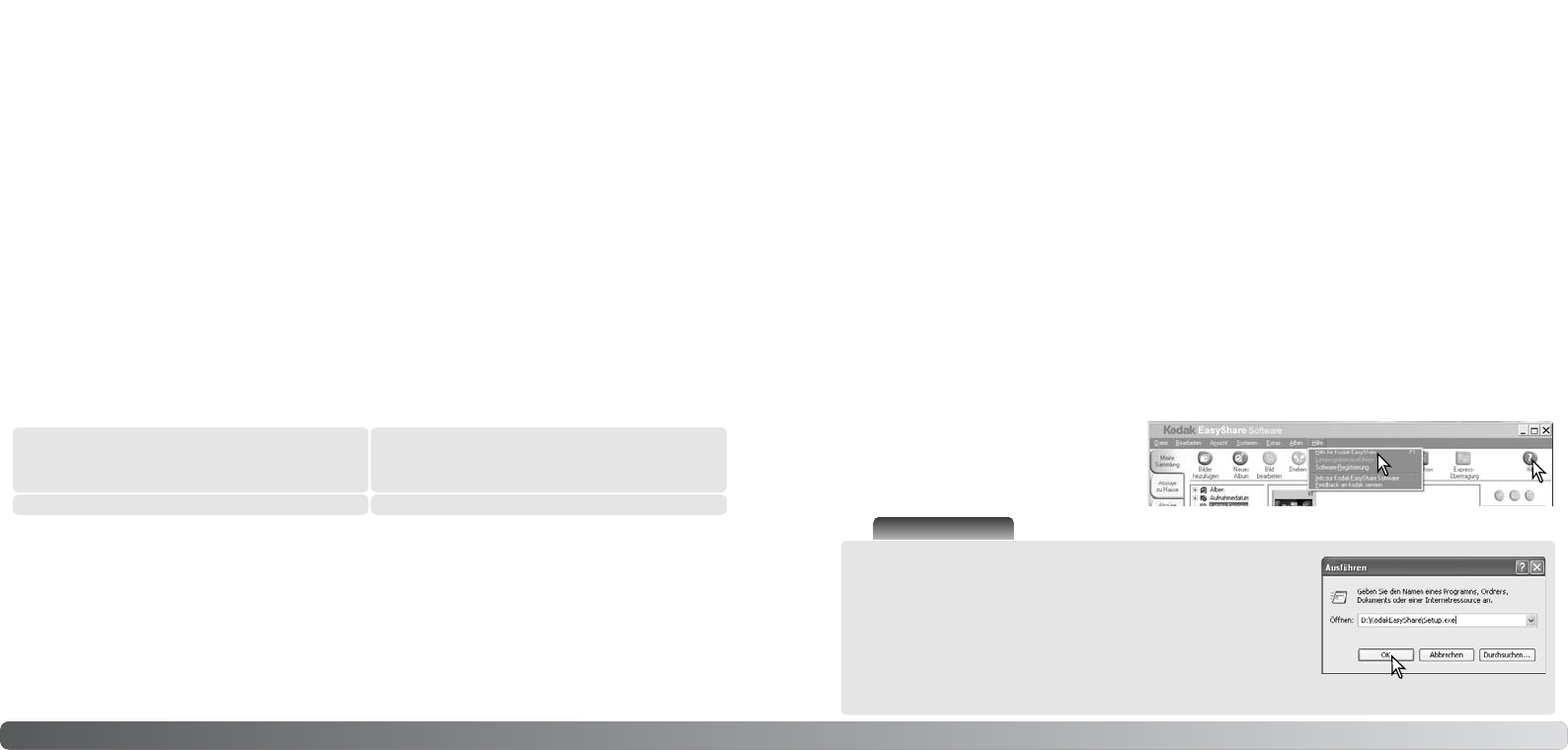119118 Datenübertragungsmodus
Diese umfassende Softwarelösung ermöglicht es Ihnen, Ihre Bilder mit geringem Aufwand zu
organisieren, zu drucken und andere Personen daran Teil haben zu lassen.
Organisieren von Bildern
Die „Kodak EasyShare“-Software organisiert automatisch Ihre Bilder, so dass Sie diese schnell
finden und betrachten können. Sie können eigene Alben kreieren und die Bilder nach Ihren
Wünschen ordnen.
Bezaubernde Ausdrucke
Verwandeln Sie Ihre digitalen Aufnahmen in ausgedruckte Bilder – zu Hause, online oder von
Ihrem Fotofachhändler vor Ort.
Besondere Momente mit Anderen teilen
Lassen Sie Ihre Familie und Freunde an Ihren schönsten Bildern teilhaben: schnell und einfach,
direkt von der Software aus.
Machen Sie das Beste aus Ihren Bildern
Optimieren Sie Ihre Aufnamen mit einfach zu verwendenen Werkzeugen.
Installieren Sie die „Kodak EasyShare“-Software auf Ihrem Computer, um in den Genuss all dieser
Vorteile zu kommen. Die „Kodak EasyShare“-Software liegt nicht in allen Vertriebsregionen bei.
Im Folgenden finden Sie die Systemvorraussetzungen für die „Kodak EasyShare“-Software:
„Kodak EasyShare“-Software
1. Schließen Sie alle geöffneten Anwendungen auf Ihrem Computer (auch Antivirensoftware).
2. Legen Sie die Digitalkamera-Software-CD-ROM in das CD-ROM-Laufwerk ein.
3. Installieren der Software:
Computer mit Windows-Betriebssystemen – Das Installationsfenster erscheint. Klicken
Sie auf den Button „Installation Kodak EasyShare software“, um mit dem Installationsvorgang zu
beginnen. Wenn das Installationsfenster nicht erscheint, finden Sie Informationen über das weite-
re Vorgehen im Hinweis unten.
Computer mit Mac OS X – Doppelklicken Sie auf das CD-Symbol auf dem Desktop und öffnen
Sie den Ordner „Kodak EasyShare“. Doppelk licken Sie auf das Installer-Symbol, um mit dem
Installationsvorgang zu beginnen.
4. Befolgen Sie die Anweisungen auf dem Bildschirm, um die Installation durchzuführen.
Computer mit Windows-Betriebssystemen – wählen Sie die Standardinstallation, um alle
Anwendungen automatisch zu installieren. Wählen Sie „custom“, um ausgewählte Anwendungen
zu installieren.
Computer mit Mac OS X – Befolgen Sie die Anweisungen auf dem Bildschirm.
5. Starten Sie den Computer neu. Falls Sie Ihre Antivirensoftware beendet haben, starten Sie diese
wieder. Weitere Informationen finden Sie in der Beschreibung der Antivirensoftware.
Windows 98, 98SE, Me, 2000 Professional
mit Service Pack 1 oder höher,
XP Home oder Professional.
Mac OS X 10.2.3–10.2.8 oder
Mac OS X 10.3–10.3.8
Apple QuickTime 6 Safari 1.0 oder höher
Installieren Sie die „Kodak EasyShare“-Software mit Administratorrechten, falls Sie Windows 2000
oder Windows XP verwenden. Die Quicktime-Systemvorraussetzungen finden Sie auf S. 110.
Informationen zu Service und Support finden Sie im Internet bei Kodak unter:
www.kodak.com/go/easysharesupportsw_deutsch
WICHTIG: Installieren Sie die Software von der Digitalkamera-Software-CD-ROM, bevor Sie die
Kamera an den Computer anschließen. Anderenfalls kann es zu Fehlern bei der Installation kom-
men.
Klicken Sie für weitere Informationen zur
„Kodak EasyShare“-Software auf den
Hilfe-Button im Hauptfenster oder ver-
wenden Sie das Hilfe-Menü.
Hinweis
Wenn das Installationsfenster unter Windows nicht auto-
matisch erscheint, starten Sie die Installation über das
„Ausführen“-Fenster im Windows-Startmenü. Klicken Sie
auf „Durchsuchen“ in der Dialogbox „Ausführen“ und wäh-
len Sie das CD-ROM-Laufwerk unter „Suchen in:“. Wählen
Sie die Datei „Setup.exe“; öffnen Sie hierzu die entspre-
chenden Anwendungs- und Sprachordner. Klicken Sie auf
„Setup.exe“, um sie in der Dialogbox „Ausführen“ anzuzei-
gen. Klicken Sie auf „OK“.